Đăng 1 năm trước
84.058
Tóm tắt nội dung bài viết
- RAM là một bộ phận rất quan trọng của máy tính. Theo thời gian và quá trình sử dụng RAM sẽ bị hao mòn phần nào đó về độ bền cũng như hiệu năng. Hôm nay, Điện máy XANH xin chia sẻ với các bạn một số cách kiểm tra RAM tại nhà đơn giản, ai cũng có thể làm được.
- 1 Vì sao nên kiểm tra RAM, test lỗi RAM
- 2 Kiểm tra lỗi RAM bằng công cụ Windows Memory Diagnostic
- 2 Sử dụng phần mềm MEMTEST86 để kiểm tra RAM
- 3 Hướng dẫn kiểm tra laptop có nhận đủ dung lượng RAM
RAM là một bộ phận rất quan trọng của máy tính. Theo thời gian và quá trình sử dụng RAM sẽ bị hao mòn phần nào đó về độ bền cũng như hiệu năng. Hôm nay, Điện máy XANH xin chia sẻ với các bạn một số cách kiểm tra RAM tại nhà đơn giản, ai cũng có thể làm được.
1 Vì sao nên kiểm tra RAM, test lỗi RAM
Lỗi RAM khiế máy tính của bạn hoàn toàn có thể hoạt động giải trí lừ đừ hơn, nhiều lúc Open thực trạng tắt nguồn đột xuất. Vì thế kiểm tra RAM, test lỗi RAM là việc cần được triển khai mỗi khi máy tính của bạn Open những triệu chứng trên .
2 Kiểm tra lỗi RAM bằng công cụ Windows Memory Diagnostic
Ưu điểm:
- Kiểm tra được ngay trên máy tính, laptop đang hoạt động.
- Công cụ chính chủ từ Microsoft nên có độ tin cậy cao.
Bước 1: Khởi động công cụ kiểm tra RAM Windows Memory Diagnostic.
Cách 1: Bạn nhấn tổ hợp phím Windows + R (Windows là phím có biểu tượng cửa sổ) > Gõ Run để mở hộp thoại > Sau đó, nhập lệnh mdsched.exe rồi nhấn Enter.
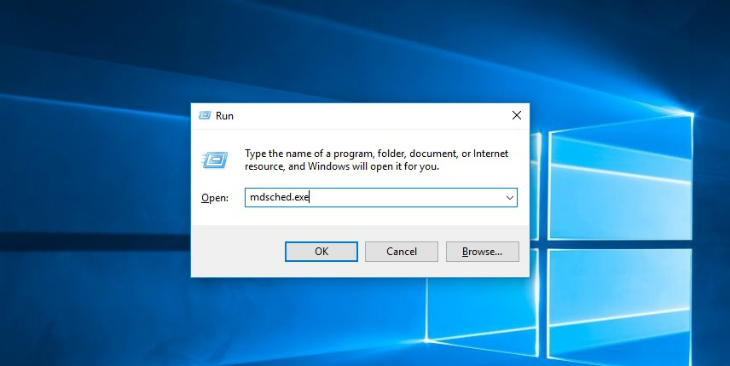
Cách 2: Mở Control Panel, chuyển sang chế độ Large Icon và tìm Adminitrative Tools.
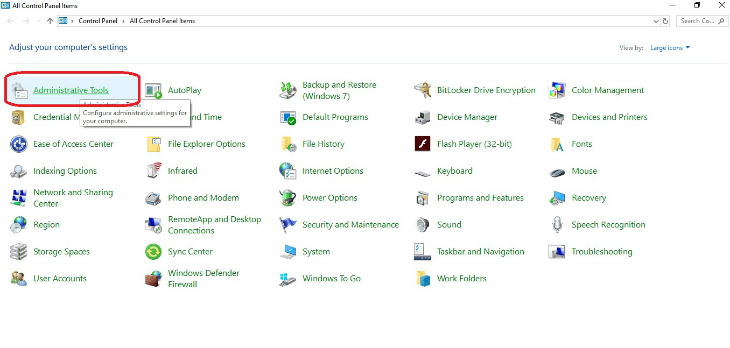
Sau khi chọn vào Adminitrative Tools thì sẽ hiện ra một cửa sổ mới gồm rất nhiều các công cụ trong Windows, tuy nhiên chúng ta chỉ cần chức năng kiểm tra RAM nên công cụ đó tên là Windows Memory Diagnostic.
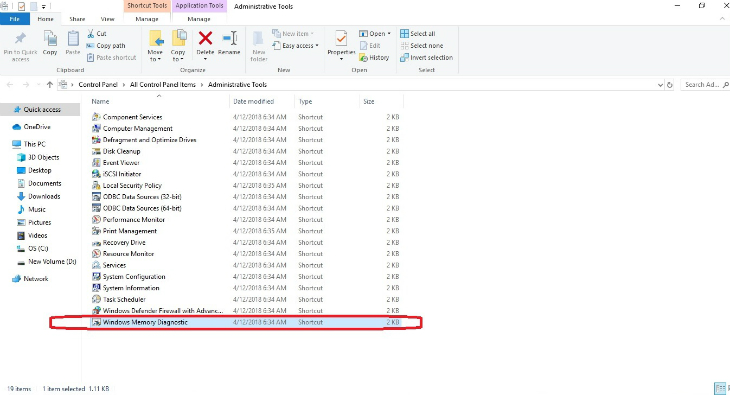
Bước 2: Chọn mục Restart now and check for problems (recommended) để khởi động lại máy tính và bắt đầu quá trình kiểm tra RAM.
Lưu ý là trước khi nhấn vào lựa chọn này, bạn nên tắt hết các ứng dụng đang chạy nhé.

Lúc này máy tính của bạn sẽ khởi động lại và công cụ Windows Memory Diagnostic Tool được kích hoạt và khởi đầu kiểm tra xem có lỗi RAM không. Bạn cần đợi một khoảng chừng thời hạn để chương trình thao tác .
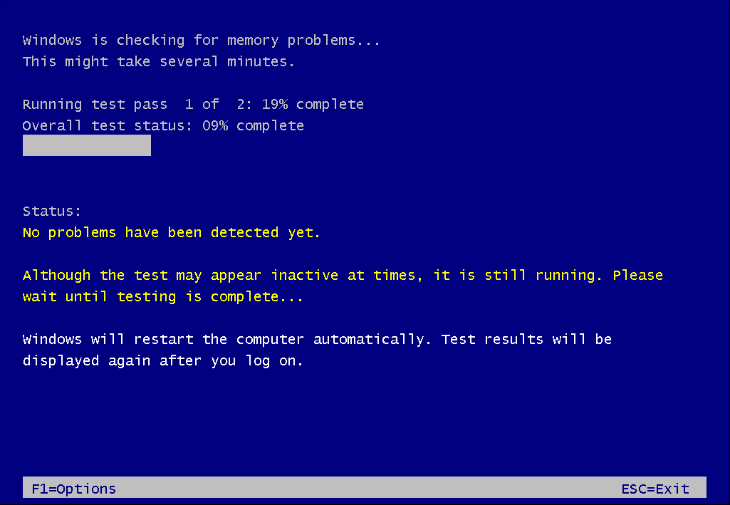
Sau khi chạy xong chương trình, máy tính sẽ khởi động lại một lần nữa và vào thằng màn hình Desktop. Nếu bạn muốn xem kỹ hơn vê các thông báo thì bạn có thể mở Windows Logs ra để xem.
Để xem Windows Logs thì bạn nhấn phím Windows (phím hình cửa sổ) > Nhập vào từ khóa Event Viewer > Sau đó chọn vào Event Viewer.

Sau khi mở Event Viewer thì nhấn vào Windows Logs, chọn System, chọn Find. Bạn nhập từ khoá Windows Memory Diagnostic vào ô Find what và nhấn Find next để tìm kiếm.
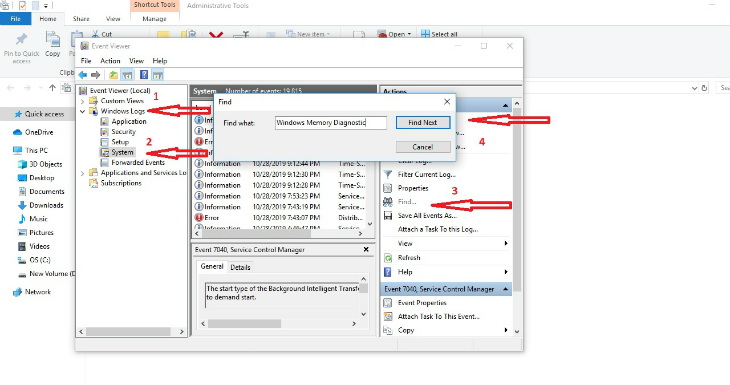
Và đây là thông tin hiệu quả .
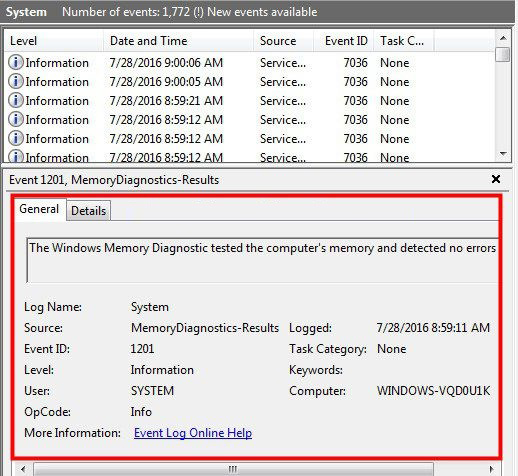
Xem thêm: Hôi Chân Nên Và Không Nên Ăn Gì
Thông báo không phát hiện lỗi RAM ( detected no errors ) sau khi quét .
2 Sử dụng phần mềm MEMTEST86 để kiểm tra RAM
Ưu điểm:
- Áp dụng trong trường hợp máy tính không thể truy cập vào được Windows.
- Kết quả cho ra có độ chi tiết hơn với Windows Memory Diagnostic.
- Nhược điểm: Phải cần USB, ổ cứng gắn ngoài để tạo USB Boot.
Bước 1: Tải về Memtest86 về, phần mềm có 2 phiên bản là miễn phí và trả phí nhưng bạn chỉ cần tải phần miễn phí.
Bước 2: Tạo USB Boot, vì máy tính của người dùng không thể truy cập vào Windows nên bạn cần dùng một thiết bị khác, tải Memtest86 sau đó chuyển Memtest86 vào USB (được gọi là USB Boot).
Để tạo USB Boot, bạn hãy mở Memtest86 đã tải về > Nhấn I Agree như hình.
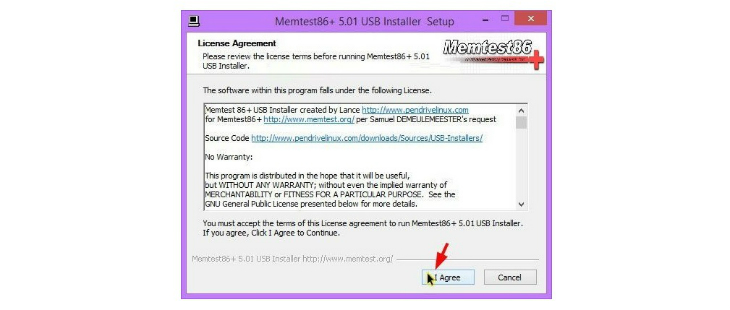
Tại phần Select your USB Flash Drive bạn chọn ổ USB và nhấn Create để tạo khả năng boot USB.
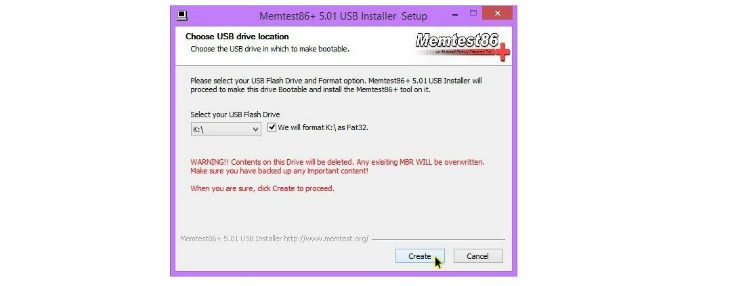
Sau khi chương trình chạy xong thì bạn đã có một chiếc USB có khả năng boot để test RAM.
Bước 3: Kiểm tra RAM bằng Memtest86
Sau khi bạn đã có 1 chiếc USB boot có khả năng test RAM rồi thì bây giờ hãy tiến hành kiểm tra RAM. Tiếp theo hãy cắm USB vào máy tính đang cần kiểm tra và chọn chế độ boot từ ổ USB.
- Tùy mỗi dòng laptop, máy tính để truy cập vào chế độ Boot sẽ có cách khác nhau. Ví dụ, để truy cập vào Menu Boot của Dell khi khởi động bạn hãy nhấn phím F12.
- Để tìm kiếm chính xác hơn menu Boot của từng dòng laptop bạn có thể tìm kiếm trên Google theo gợi ý “Menu boot + tên hãng laptop”
Bước 4: Lúc này Memtest86 sẽ tiến hành kiểm tra RAM trên thiết bị người dùng.
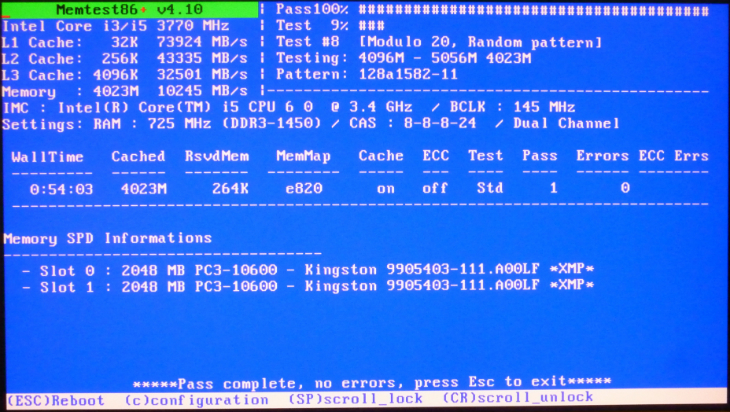
Nếu tác dụng không phát hiện ra lỗi nào thì có nghĩa là bộ nhớ RAM trên mạng lưới hệ thống vẫn đang hoạt động giải trí không thay đổi. Ngược lai, nếu có lỗi thì rất hoàn toàn có thể do RAM trên máy tính của bạn đã có yếu tố .
3 Hướng dẫn kiểm tra laptop có nhận đủ dung lượng RAM
Cách 1: Kiểm tra dung lượng bằng cách vào mục System trong Control Panel
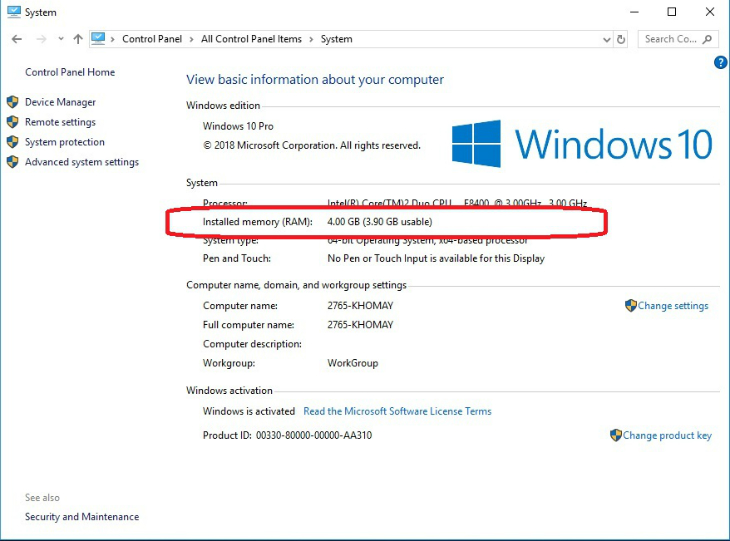
Cách 2: Mở hộp thoại Run bằng tổ hợp Windows + R -> gõ lệnh dxdiag rồi nhấn Enter để kiểm tra thông số RAM
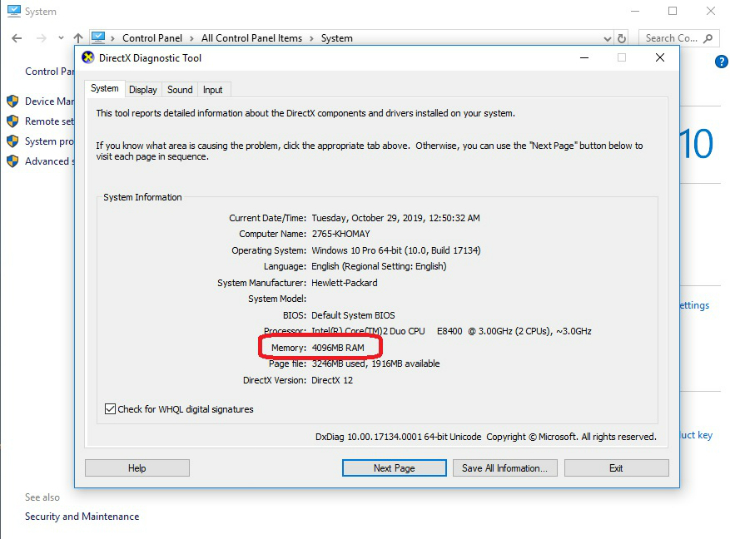
Cách 3: Kiểm tra RAM đã sử dụng bao nhiêu bằng Task Manager;
Chuột phải vào thanh Taskbar rồi chọn Task Manager hoặc nhấn tổ hợp phím Alt + Ctrl + Del để mở. Sau khi mở Task Manager thì bạn chọn Performance và xem lượng RAM.
Xem thêm: Trị Hôi Miệng Bằng Mẹo Dân Gian
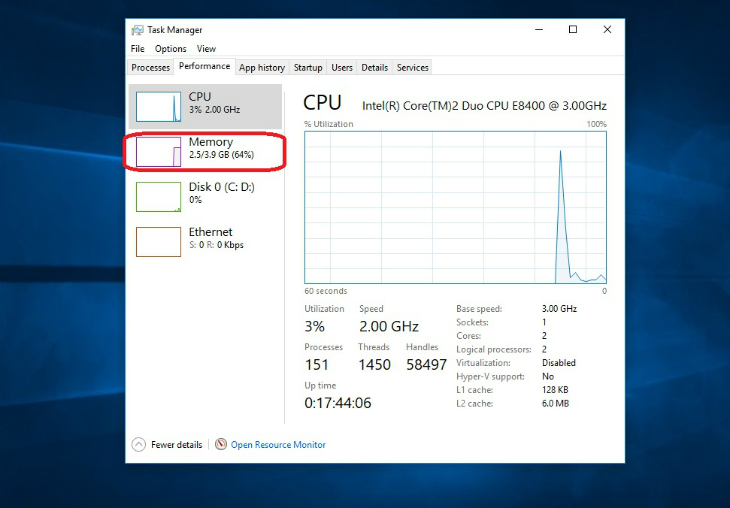
Trên đây là một số ít cách để bạn hoàn toàn có thể kiểm tra RAM của mình. Nếu phát hiện ra lỗi hay sự cố gì thì hãy nhanh gọn khắc phục để giúp máy tính của mình hoạt động giải trí một cách tốt nhất .
Source: http://wp.ftn61.com
Category: Tin Tức
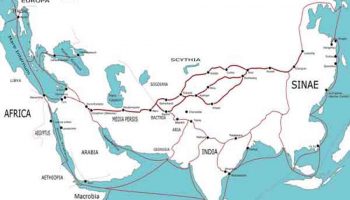


Để lại một bình luận